Notebook nevidí slúchadlá
Nastavenie zvuku na prenosných počítačoch nezaberie veľa času. Používatelia sa však často stretávajú so situáciou, keď notebook „nevidí“ slúchadlá. Tento problém je možné vyriešiť bez kontaktovania servisného strediska. Ďalej si prečítajte o možných príčinách problému a o tom, ako ho vyriešiť.
Obsah článku
Ako skontrolovať parametre
 Najčastejšie sa problém vyskytuje v dôsledku poruchy prenosného počítača alebo zvukového zariadenia. Dôležitým bodom v počiatočnej fáze je nájsť príčinu poruchy. Najjednoduchším spôsobom je pripojiť slúchadlá k inému gadgetu, napríklad k smartfónu. Ak fungujú, dôvod by sa mal hľadať v počítači alebo konektore. Ak nie, budete musieť starostlivo preštudovať audio zariadenie. Ak chcete skontrolovať parametre, musíte:
Najčastejšie sa problém vyskytuje v dôsledku poruchy prenosného počítača alebo zvukového zariadenia. Dôležitým bodom v počiatočnej fáze je nájsť príčinu poruchy. Najjednoduchším spôsobom je pripojiť slúchadlá k inému gadgetu, napríklad k smartfónu. Ak fungujú, dôvod by sa mal hľadať v počítači alebo konektore. Ak nie, budete musieť starostlivo preštudovať audio zariadenie. Ak chcete skontrolovať parametre, musíte:
- Použite správnu zásuvku: správna zásuvka je označená zelenou farbou alebo obrázkom v podobe slúchadiel.
- Aktivujte hlasitosť, inak modul gadget za žiadnych okolností nevydá zvuk. Používatelia často vypnú zvuk a zabudnú na to, a keď sa pokúsia pripojiť slúchadlá, myslia si, že sú chybné.
- Uistite sa, že zvuková karta funguje správne. Zvuk by mal ísť cez reproduktory a ak sa tak nestane, problém zjavne nie je v konkrétnom zariadení.
Prenosný počítač nevidí slúchadlá v konektore
ja: čo mám robiť?
Vo väčšine prípadov pomôžu vyriešiť problém jednoduché metódy. Vyskúšajte nasledovné:
- Odpojte a znova pripojte náhlavnú súpravu a tiež skontrolujte, či je zástrčka zasunutá do správneho konektora.
- Reštartujte zariadenie: týmto spôsobom je možné opraviť mnohé systémové chyby.
- Stiahnite si a nainštalujte nové ovládače pre zvukovú kartu. Existuje univerzálne riešenie – balík hotových kodekov, ktorý umožňuje prehrávať väčšinu formátov vo vysokej kvalite bez obmedzení.
- Aktualizujte svoj ovládač. Môžete to urobiť vyhľadaním konkrétneho modelu slúchadiel v časti „audio vstupy a výstupy“. Prejdite na webovú stránku výrobcu slúchadiel a stiahnite si najnovší ovládač, aby modul gadget ľahko rozpoznal model slúchadiel.
- Nakonfigurujte ovládače pomocou Realtek pre Windows ako príklad.
- Upravte zvuk v systéme Windows. Keď je táto možnosť vypnutá, väčšina operačných systémov zobrazí ikonu s krížikom v pravom dolnom rohu. Upravte aj zvuk v programe (prehrávači).
- Ak je zástrčka alebo konektor poškodený, musí sa vymeniť.
- Ak sú slúchadlá bezdrôtové, musíte skontrolovať sieťové pripojenie a stav modulu prostredníctvom Centra sietí a zdieľania. Samostatná aplikácia je zodpovedná za aktiváciu adaptéra. Skontrolujte tiež percento nabitia slúchadiel.
- Skontrolujte káble, či nie sú mechanicky poškodené a káble a konektory, či nemajú trvalý kontakt.
Pozor! Je tiež užitočné skúsiť otvoriť rovnaký zvukový súbor v rôznych prehrávačoch. Stáva sa, že v dôsledku nesprávnej prevádzky určitého prehrávača nie je počuť žiadny zvuk. V tomto prípade zvyčajne pomôže reštart systému.
Existuje niekoľko dôvodov, prečo notebook nevidí slúchadlá. Pozrime sa na každý z nich podrobne a na možné riešenia.Malo by sa však pamätať na to, že zariadenie každého výrobcu je jedinečné a technologické vylepšovanie nezostáva stáť. Preto je každý prípad individuálny.
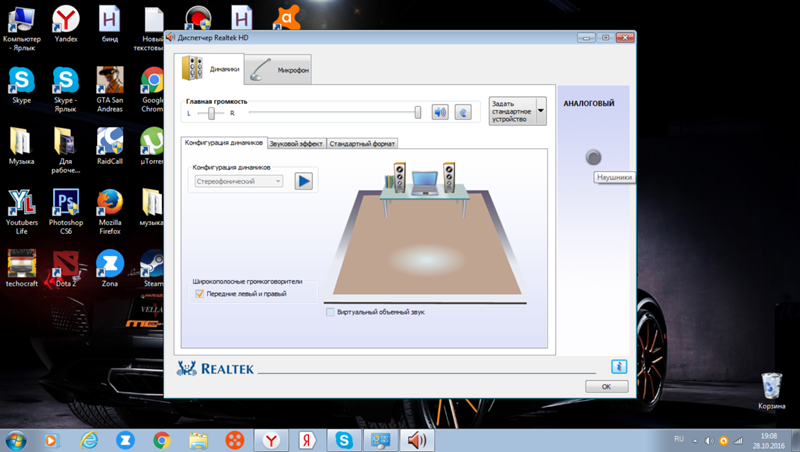 Skenovanie vírusov. Existujú prípady, keď v dôsledku výskytu vírusov vznikajú nezrovnalosti. Musíte skenovať svoje zariadenie, či neobsahuje hrozby, alebo si stiahnuť bezplatný nástroj. Jedným z populárnych vývojov, ktoré vám umožňujú vyriešiť tento problém, je pomôcka Dr.Web Cureit. Ak sú zistené škodlivé objekty, zariadenie bez problémov dezinfikuje. Môžete tiež použiť antivírus, ktorý je už nainštalovaný na vašom notebooku.
Skenovanie vírusov. Existujú prípady, keď v dôsledku výskytu vírusov vznikajú nezrovnalosti. Musíte skenovať svoje zariadenie, či neobsahuje hrozby, alebo si stiahnuť bezplatný nástroj. Jedným z populárnych vývojov, ktoré vám umožňujú vyriešiť tento problém, je pomôcka Dr.Web Cureit. Ak sú zistené škodlivé objekty, zariadenie bez problémov dezinfikuje. Môžete tiež použiť antivírus, ktorý je už nainštalovaný na vašom notebooku.
Obnovenie systému. Sú chvíle, keď sa problém vyskytne v dôsledku chyby v systéme. Ak sa nedávno objavili ťažkosti, skúste obnoviť. Počas procedúr môžu byť nedávno stiahnuté programy a služby vymazané. K tomu potrebujete:
- V pravom hornom rohu ovládacieho panela nájdite vyhľadávacie pole.
- Zadajte text „obnoviť“.
- V okne obnovenia, ktoré sa otvorí, musíte otvoriť funkciu Obnovovanie systému.
- Výberom kontrolného bodu môžete začať proces.
Referencia! Obnovu systému je možné vykonať volaním riadku "restore" a príkazom Rstrui.
Iné dôvody. Prenosný počítač nemusí slúchadlá rozpoznať z dôvodu predvolených alebo deaktivovaných zvukových zariadení. Tento problém často sprevádza operačný systém Windows 7. Ak chcete vyriešiť nezrovnalosť, postupujte podľa odporúčaní:
- V nastaveniach zvuku zmeňte predvolené zariadenie alebo jednoducho zariadenie vypnite. V časti Zvuk ovládacieho panela vyberte slúchadlá ako predvolené zariadenie.
- Skontrolujte hlasitosť zvuku a aktiváciu.Kliknite na ikonu hlasitosti v pravom dolnom rohu a posuňte posúvač. Venujte zvláštnu pozornosť častiam „všeobecné“ a „zvuk“.
Dôvodom môžu byť aj zastarané kodeky a pokus o stiahnutie zvukových stôp, ktorých formát systém nepodporuje. Najťažšou situáciou by bola rozbitá zásuvka alebo zvuková karta. Vypálenú zvukovú kartu môžete skontrolovať cez „môj počítač“ v časti „správca zariadení“. Ak je chybný, zobrazí sa výkričník. V takom prípade je lepšie kontaktovať špecializované servisné stredisko.
Zariadenie nemusí vidieť hardvér kvôli interným nastaveniam systému Windows. Ak chcete problém vyriešiť, otvorte ovládací panel a prejdite do časti „Hardvér a zvuk“. V časti „zvuk“ vyberte ikonu slúchadiel a stlačte tlačidlo „Nastaviť ako predvolené“.
Ak sú samotné slúchadlá rozbité, môže existovať veľa možností na vyriešenie problému. V prvom rade stojí za to posúdiť rozsah poruchy a náklady na jej opravu. V niektorých prípadoch je totiž oveľa jednoduchšie kúpiť si nové zariadenie, ako platiť za opravy alebo výmenu prvkov. V jednoduchých prípadoch pomáha jednoduché spájkovanie konektorov.
Prečo sa tento problém často vyskytuje v systéme Windows 10?
V systéme Windows 10 sa tento problém najčastejšie vyskytuje v dôsledku zlyhania v nastaveniach ovládača. Prítomnosť ovládača môžete skontrolovať nasledujúcim spôsobom: cez „štart“ a „ovládací panel“ musíte prejsť do časti „správca zariadení“, cez ktorú sa dostanete k „audio vstupom a zvukovým výstupom“. Potom si všimnite prítomnosť výkričníka. Ak tam nie je, ovládač je už nainštalovaný.
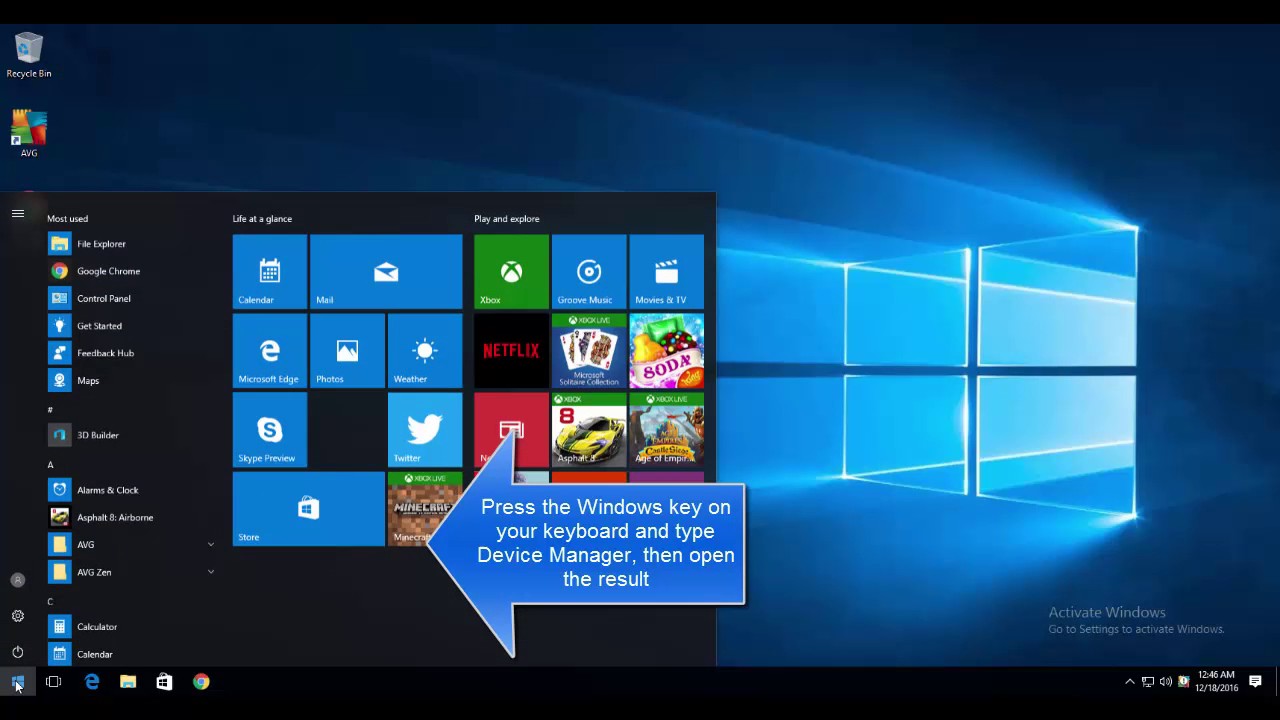 Ak bolo zariadenie práve zakúpené alebo má nový operačný systém, potom je najjednoduchším spôsobom nainštalovať program DriverPack Solution. Je to overené a bezpečné.Okrem toho ho môžete použiť na vyhľadanie a stiahnutie ďalších dôležitých nástrojov. Vyhľadávanie a inštalácia nezaberie viac ako päť minút. Automaticky nájde a nainštaluje potrebné údaje. Dôležitou nuansou je výber expertného režimu. Pozorne si preštudujte aj drobné písmo a nezabudnite ručne zaškrtnúť políčka, aby ste nestiahli veľa nepotrebných programov. Vodiči môžu tiež havarovať alebo sa správať nesprávne. Preinštalujte nasledujúcim spôsobom:
Ak bolo zariadenie práve zakúpené alebo má nový operačný systém, potom je najjednoduchším spôsobom nainštalovať program DriverPack Solution. Je to overené a bezpečné.Okrem toho ho môžete použiť na vyhľadanie a stiahnutie ďalších dôležitých nástrojov. Vyhľadávanie a inštalácia nezaberie viac ako päť minút. Automaticky nájde a nainštaluje potrebné údaje. Dôležitou nuansou je výber expertného režimu. Pozorne si preštudujte aj drobné písmo a nezabudnite ručne zaškrtnúť políčka, aby ste nestiahli veľa nepotrebných programov. Vodiči môžu tiež havarovať alebo sa správať nesprávne. Preinštalujte nasledujúcim spôsobom:
- Pomocou kombinácie Win – X otvorte kontextové menu a vyberte „správca úloh“.
- Ďalej vyhľadajte svoje zvukové, herné a video zariadenia.
- Vyberte typ zvukovej karty, ktorá sa nachádza v zariadení, a kliknite na začiarkavacie políčko „Odstrániť“.
- Ovládače je možné nájsť a stiahnuť na oficiálnej stránke základnej dosky.
Väčšina miniaplikácií má nainštalovaný operačný systém Realtek, takže nastavenia ovládača sú všade rovnaké. Ak to chcete urobiť, musíte prejsť do nastavení a oddeliť všetky vstupné konektory ako nezávislé vstupné zariadenia. Potom vypnite detekciu konektorov na prednom paneli. Posledný bod však nemusí byť relevantný pre notebooky. Ak je zvuková karta iná, podrobnosti o konfigurácii by ste mali nájsť na oficiálnej webovej stránke výrobcu.
Dôležité! S Windows 10 sú nainštalované základné ovládače. V prípade iných operačných systémov si ich používatelia musia stiahnuť samostatne.
Existuje teda niekoľko dôvodov, prečo môžu nastať problémy s aktiváciou zvuku na zariadeniach. Vo väčšine prípadov ich pomocou navrhovaných odporúčaní môžete opraviť sami bez toho, aby ste sa obrátili na servisné stredisko.





